Disponibilidad de un item
¿CÓMO OCULTAR / MOSTRAR UN PRODUCTO?
Puedes configurar que un producto esté disponible / no disponible de varias maneras:
- Marcar / desmarcar el campo de "Available" - esto hará que el ítem sea visible o invisible para el cliente.
- Configurar horas personalizadas (Custom Hours) del ítem. Sólo estará disponible durante las horas establecidas.
- Crear un evento temporal para programar la Activación / Desactivación. Esto asegurará que el ítem esté disponible o no disponible durante una fecha o lapso de tiempo determinado.
¿CÓMO ACTIVAR / DESACTIVAR UN PRODUCTO?
1. Ve a la pestaña Catalog / Menu.
2. Abre el ítem que deseas Activar/Desactivar.
3. Busca la casilla "Available" con el icono de un ojo.
4. Marca o desmarca la casilla según corresponda.
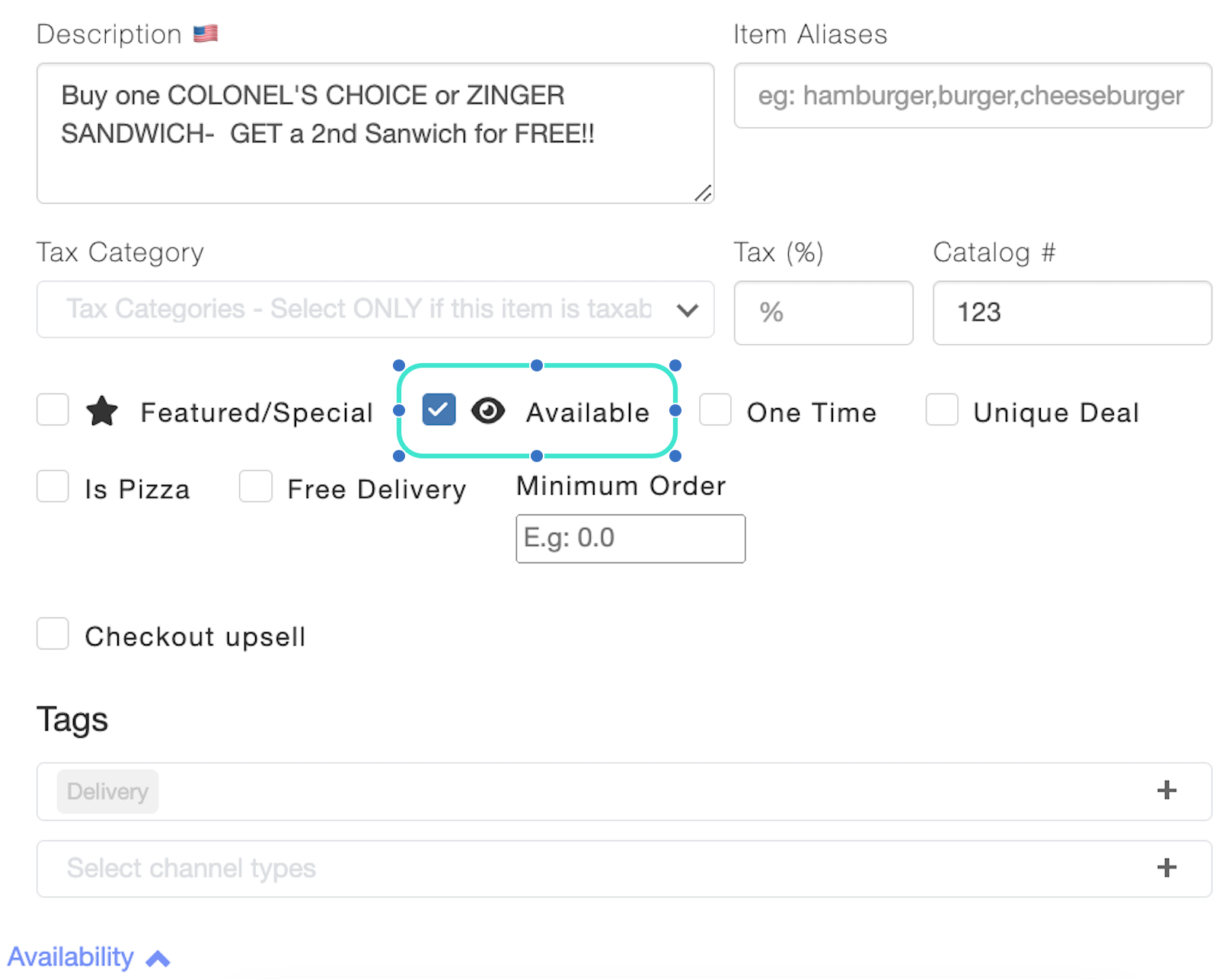

NOTA
Marca la casilla si deseas que el artículo esté disponible. 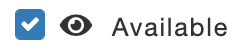

NOTA
Desmarca la casilla si deseas que el artículo no esté disponible. 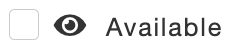
5. Da clic en "Apply" para guardar los cambios.
6. Luego clic en el botón "Save All Changes" para guardar los cambios en el menú. Este botón verde aparecerá en la parte inferior de la pantalla.
7. Haz clic en el botón "Publish" para publicar los cambios guardados. Aparecerá en el lado izquierdo en la parte superior de la pantalla.
DISPONIBILIDAD HORARIA
1. Abre el ítem y haz clic en "Open Item Availability".
2. Elige la pestaña de "Custom Hours" para que el producto esté disponible o no disponible disponible durante las horas y días específicos.
3. Haz clic y arrastra para cubrir un área de tiempo (horas) y días en los que deseas que se aplique la disponibilidad.

NOTA
La parte blanca significa que la regla no es aplicable para los días y horas blancos.
La parte azul significa que la regla es aplicable para los días y horas sombreados en azul.
AÑADIR UN EVENTO TEMPORAL
Con un evento temporal, puede programar la disponibilidad de un producto dentro de un periodo de tiempo especificado, para que el artículo esté disponible/no disponible según las necesidades.
Para poder programar la disponibilidad de un artículo da clic en "New Event".
EVENTO NO DISPONIBLE ( Unavailable )
Este evento se utiliza cuando un ítem no estará disponible durante un tiempo determinado.
Ej. Cuando la tienda aun no cuenta con Stock o el ítem está agotado hasta una fecha determinada.
Ej. Cuando has programado una nueva promoción o ítem que lanzaras próximamente.
Ej. Cuando la tienda aun no cuenta con Stock o el ítem está agotado hasta una fecha determinada.
Ej. Cuando has programado una nueva promoción o ítem que lanzaras próximamente.
Para configurar un evento No disponible ( Unavailable ), sigue estos pasos:
1. Haz clic en ''New Event'' y escribe el nombre del evento - Ej. ''Agotado'' - ''Lanzamiento próxima semana''
2. Selecciona la fecha, hora de inicio y fin del evento.
3. Establece el evento como ''Unavailable'' durante el periodo de tiempo seleccionado.
4. Haz clic en ''Apply'' '' Save All changes'' y ''Publish'' para guardar y activar el evento programado.

NOTA
Para un elemento no disponible ( Unavailable ), la casilla de ''Available'' icono del ojo - debe dejarse marcada.
EVENTO DISPONIBLE ( Available )
Este tipo de evento se utiliza para programar, que un producto sólo esté disponible durante un tiempo determinado, como un especial de Halloween o de temporada.
Para configurar un evento Disponible ( Available ), sigue estos pasos:
1. Haz clic en ''Custom Hours'' y arrastra el mouse sobre cada celda para que queden en blanco. ( Deja marcado el icono de disponibilidad "Available", icono del ojo ).
2. Has clic en ''New Event'' y escribe el nombre del evento - Ej. Especial de San Valentín
3. Selecciona la fecha, hora de inicio y hora fin en los cuales el producto estará disponible.
4 Establece el evento como Disponible ( Available ) durante el lapso de tiempo seleccionado.
5. Haz clic en ''Apply'' '' Save All changes'' y ''Publish'' para guardar y activar el evento programado.
Al completar este evento se estará observando el siguiente modo:
Related Articles
Crear un ítem
¿CÓMO CREAR UN PRODUCTO? Antes de crear un producto, debes definir y crear las categorías o secciones del menú. 1. Haz clic en "Create New Item" dentro de la sección relevante. 2. Completa los campos correspondientes a los datos principales del ítem. ...Código de cupón de un producto (ID)
¿QUÉ ES EL CÓDIGO DE CUPÓN? El código de cupón de un ítem es el ID del mismo en la plataforma de Tictuk , y es un código único que identifica a cada producto del menú (debe agregarse en todos los productos de todas las secciones tanto visibles como ...Duplicar un producto
¿CUÁNDO DUPLICAR UN PRODUCTO? Para optimizar nuestro tiempo y realizar configuraciones rápidas, puede resultar útil duplicar un item existente, y a partir de este crear uno nuevo con una base similar al original, y luego modificarlo según sea ...Selección de cantidad (Quantity selection)
¿QUÉ ES EL QUANTITY SELECTION? Quantity selection es un tipo de selección que permite a los consumidores elegir un item varias veces. Los ejemplos que pueden aplicarse a este tipo de selección son: Combos / Ofertas / Familiares con selección múltiple ...Bloque de Selección: Single Select
BLOQUE ''SINGLE SELECT'' (SELECCIÓN ÚNICA ) Crea este tipo de bloque en tu producto si el cliente debe realizar una sola elección que es mandatoria entre diferentes variantes. Ejemplo: El cliente puede elegir solo un tamaño de pizza (selección ...